- Сброс пароля при помощи iTunes
- Как восстановить айфон, если забыл пароль от него
- Сброс пароля через iCloud и опцию «Найти мой iPhone»
- Восстанавливаем пароль на всех айфонах
- Сбрасываем пароль с режимом восстановления
- Как обойти пароль айфона и извлечь данные
- Что делать, если вы забыли пароль от Apple ID
- А как еще восстановить пароль Apple ID на айфоне
Настройка пароля на телефоне – это крайне полезная вещь. Ваш пароль будет оберегать телефон от злоумышленников, в том случае если его украдут или устройство будет утеряно. Случаются и неприятные вещи из-за паролей – иногда их забывают. Что делать в таком случае? Как восстановить пароль на айфоне? Если вы его забыли, то придется сбросить пароль от устройства, но при этом могут произойти крайне неприятные вещи: потеря всех данных, в том числе и сообщений, контактов, фотографий и видео. Поэтому необходимо грамотно подходить к вопросу.
Сброс пароля при помощи iTunes
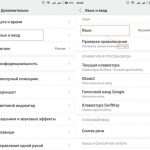 Вам будет интересно:Как на Xiaomi поменять клавиатуру и язык?
Вам будет интересно:Как на Xiaomi поменять клавиатуру и язык?
Если вы забыли код доступа к своему айфону, то вы сможете разблокировать устройство, но потребуется немного приложить усилий, воспользовавшись "Айтюнс". Как восстановить пароль айфона? "Айтюнс", а точнее учетного запись от него, потребуется в первую очередь, поэтому именно эти данные вам лучше не забывать. Еще потребуется проделать несколько этапов заранее, потому лучше это сделать сейчас: синхронизируйте телефон с компьютером, чтобы иметь доступ к смартфону и отключите опцию «Найти мой iPhone» (но делайте это только в самом крайнем случае).
Как восстановить айфон, если забыл пароль от него?
 Вам будет интересно:Телефон МАКСВИ: отзывы, характеристики, фото
Вам будет интересно:Телефон МАКСВИ: отзывы, характеристики, фото

Если вы делаете это через через iTunes, то проделайте и следующие шаги:
- Подключите ваше устройств к ПК или макбуку, с которым вы обычно синхронизируетесь. Откройте программу iTunes.
- Если ваш аппарат не отвечает или не выполняет синхронизацию в автоматическом режиме, то произведите синхронизацию аппарат с программой iTunes на макбуке или на ПК вручную.
- Когда резервная копия и синхронизация окончились, вам потребуется нужно восстановить свой айфон и выбирайте пункт «Восстановить iPhone».
- Помощник по отлаживанию iOS попросит перенастроить iPhone, потому просто кликайте на пункт «Восстановить из резервной копии iTunes».
Теперь знайте, что на этом этапе вся ваша информация и даже пароль доступа к смартфону будут удалены и заменены резервными файлами. Теперь вы имеете возможность придумать новый пароль и пользоваться аппаратом в свое удовольствие.
Сброс пароля через iCloud и опцию «Найти мой iPhone»
 Вам будет интересно:Apple Music: отмена подписки. Как отключить подписку на Apple Music?
Вам будет интересно:Apple Music: отмена подписки. Как отключить подписку на Apple Music?
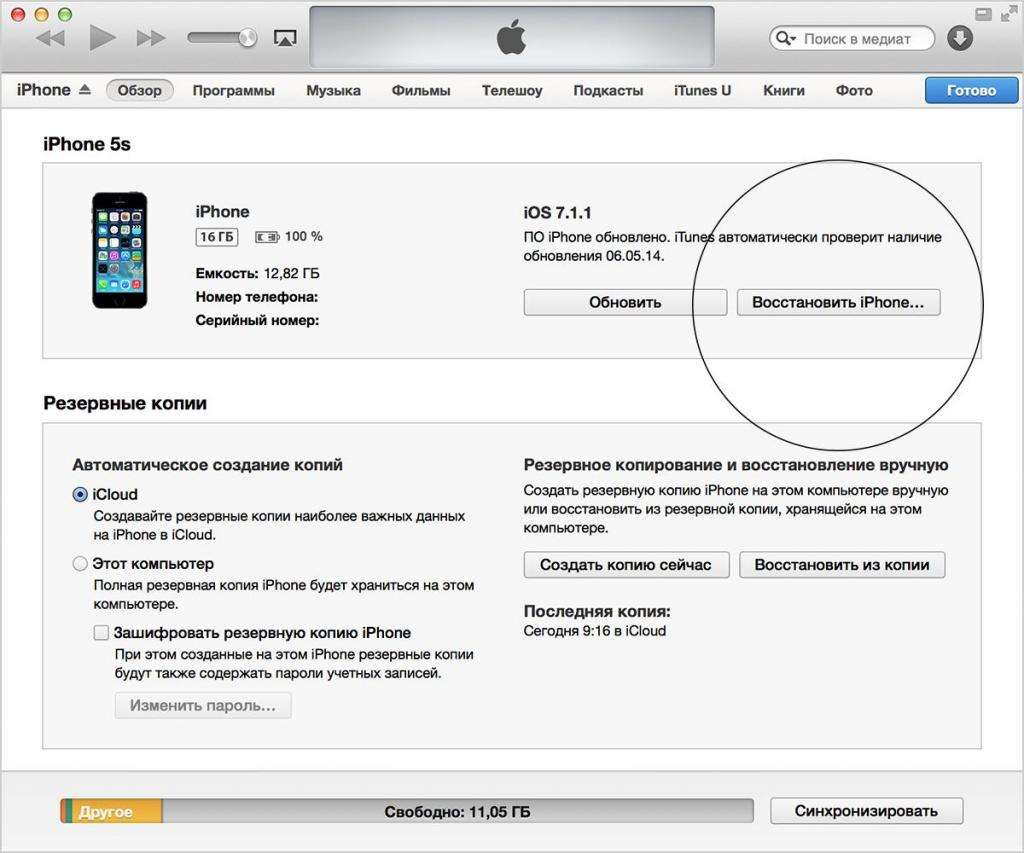
Если у вас активна функция «Найти мой iPhone», то на своем айфоне вы имеете возможность применять опцию для удаления забытого кода доступа. Это сделать легко, просто поэтапно выполняйте рекомендации инструкции. Данное решение уже требует включенного режима «Найти мой iPhone» и полной синхронизации в прошлом.
- Посетите страничку сайта icloud и войдите под своим Apple ID.
- Кликайте на «Найти мой iPhone».
- Нажмите на пункт «Все устройства», он находится в верхней области окошка вашего браузера.
- Выбирайте айфон из перечисленных устройств. Кликайте на пункт «Стереть iPhone», вот так вы сотрете все сведения вашего аппарата, в том числе и забытый пароль.
- Применяйте «Помощник по установке» на смартфоне, чтобы восстановить последнюю резервную копию устройства.
Эта инструкция была не о том, как восстановить забытый пароль на айфоне, а как удалить его, чтобы вы получили возможность применять устройство без пароля и просто установить новый.
Восстанавливаем пароль на всех айфонах
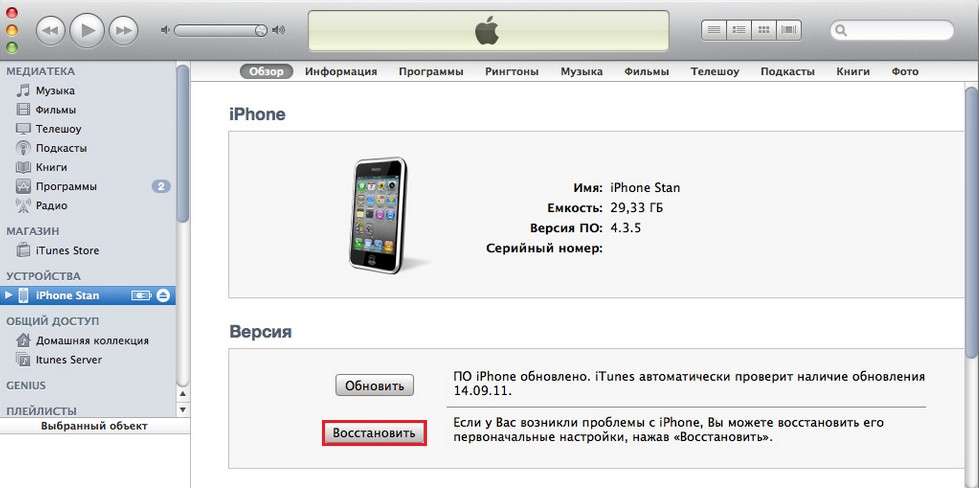
Если вы забыли пароль от входа в айфон, то это не проблема. Вам просто потребуется восстановить устройство из резерва. Если вы сбросите код доступа айфона без восстановления данных, то попросту очистите свой телефон и потеряете абсолютно все данные. Потому требуется проводить резервное копирование на постоянной основе.
Когда вы сможете восстановить свой аппарат, то он удалит все из вашего устройства вместе с паролем, заменит все резервными копиями, которые вы сохранили в прошлом. Этот метод пользуется успехом у тех, кто периодически создает копии своих файлов. Вот как восстановить пароль на айфон легко и просто, достаточно лишь периодически сохранять резервные копии.
Сбрасываем пароль с режимом восстановления
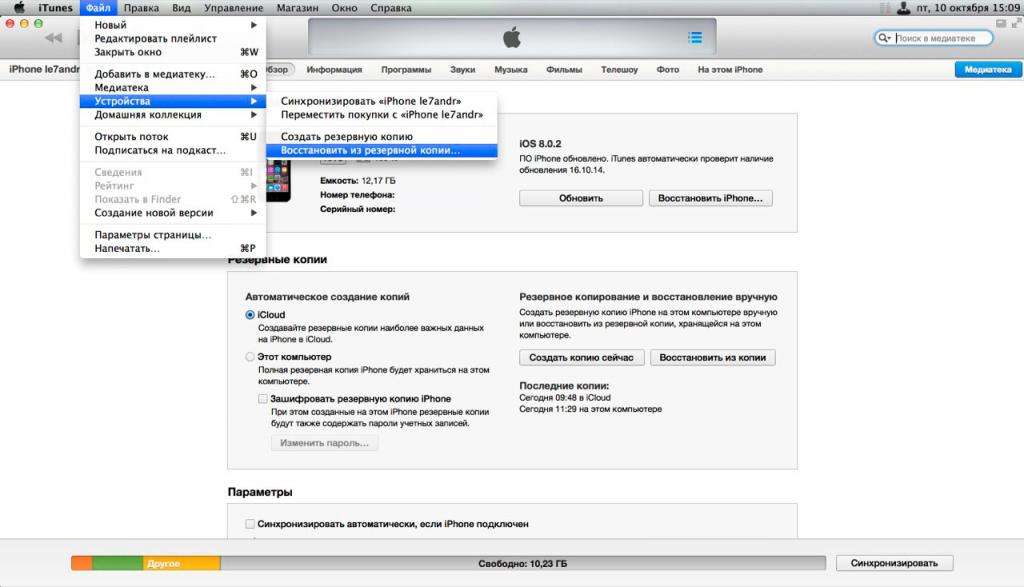
Если вы ни разу не синхронизировали свой аппарат с iTunes или не активировали опцию «Найти мой iPhone» на вашем телефоне, то вам придется применять данный способ сброса пароля. Это вариант не самый приятный, потому что он 100 % удалит все ваши данные, но как восстановить пароль на айфон по-другому неизвестно. Это не идеальное решение, но его стоит применять исключительно в том случае, если никакой метод, упомянутый выше, не работает.
- Отключите кабели смартфона и отключите его.
- Нажмите и удерживайте круглую кнопку «Домой», до тех пор пока вы подключаете аппарат к iTunes. Если ваш айфон не активируется, включите его.
- Продолжайте удерживать «Домой», пока появится окошко «Подключиться к iTunes» и сообщение о том, что iTunes отыскал смартфон в режиме восстановления.
- Кликайте на ОК, всплывет окошко «Сводка» в iTunes. Теперь вы имеете возможность кликнуть на пункт «Восстановить iPhone».
Режим восстановления стирает все данные и возвращает аппарат к заводским настройкам. По сути, вы получите новый айфон без личных данных.
Примечание: процесс загрузки файла обновления может занимать по времени больше 15-ти минут. Тогда ваше устройство выйдет из режима восстановления и процедуру потребуется повторить.
Как обойти пароль айфона и извлечь данные?
Потребуется сделать следующее:
Теперь смело делайте полное «Восстановление», сбросив при этом пароль от айфона, все данные у вас будут уже, вы ничего не потеряете.
Что делать, если вы забыли пароль от Apple ID?
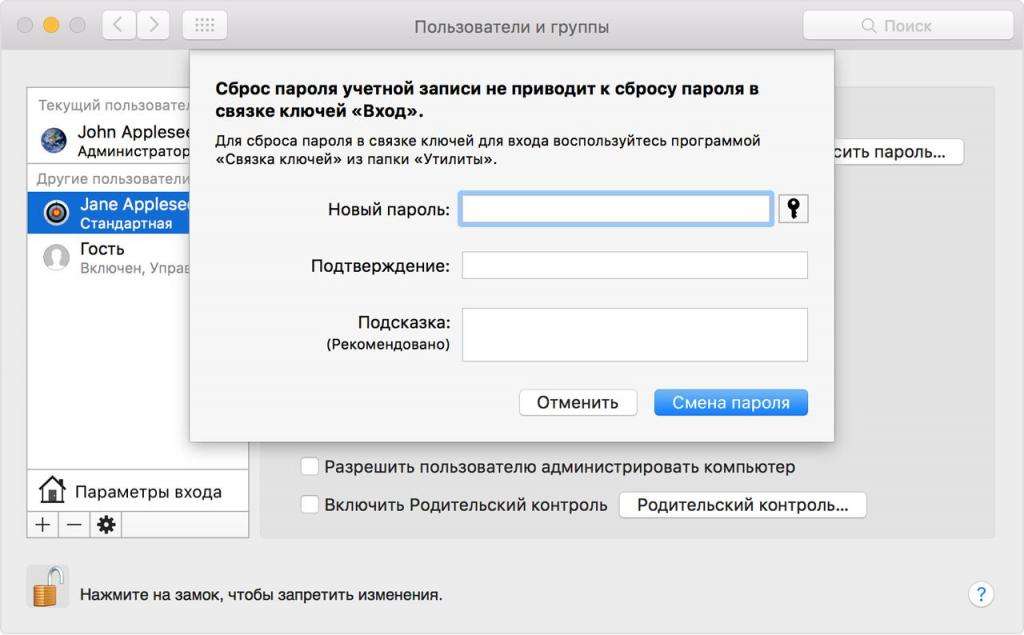
Многих волнует, как восстановить пароль ID на айфоне, потому как некоторые думают, что если забудется пароль, то все, больше устройством пользоваться невозможно. Это не так, вы можете восстановить доступ к своему Apple ID, главное знать как.
Самый простой способ восстановить пароль от учетной записи, это отослать специальное сообщение на почтовый ящик. Следуйте следующей инструкции:
Примечание: если письма нет в папке «Входящие», то проверьте «Спам».
А как еще восстановить пароль Apple ID на айфоне?
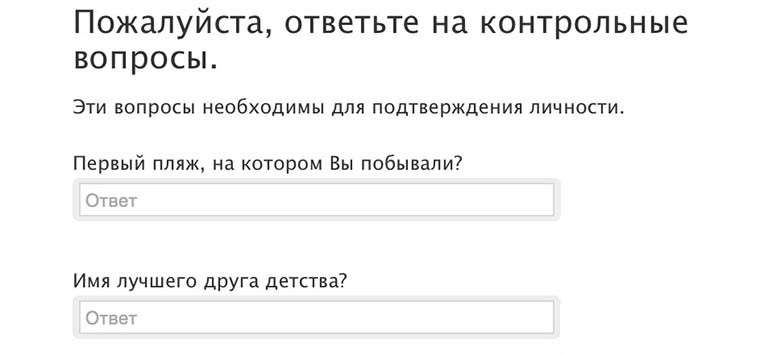
Последний способ восстановления пароля от учетной записи заключается в ответах на контрольные вопросы. Сделайте следующее:
Вот такими нехитрыми способами вы можете сбросить пароль от смартфона или же пароль от учетной записи Apple ID. Эти знания могут не пригодиться, но лучше знать и понимать, что делать, чем оказаться совершенно не готовым к сбоям. Главное, не паникуйте и сразу поймите: разблокировать устройство вы сможете, у вас есть для этого все данные (если вы владелец этого айфона, разумеется).
